Panduan Pengguna Mac
- Selamat Datang
- Baharu dalam macOS Sequoia
-
- Bermula dengan Apple Intelligence
- Gunakan Alat Menulis
- Gunakan Apple Intelligence dalam Mail
- Gunakan Apple Intelligence dalam Mesej
- Gunakan Apple Intelligence dengan Siri
- Dapatkan ringkasan halaman web
- Ringkaskan rakaman audio
- Cipta imej asal dengan Image Playground
- Gunakan Apple Intelligence dalam Foto
- Ringkaskan pemberitahuan dan kurangkan gangguan
- Gunakan ChatGPT dengan Apple Intelligence
- Apple Intelligence dan privasi
- Sekat akses kepada ciri Apple Intelligence
-
- Sediakan Fokus untuk kekal pada tugas
- Sekat menu timbul dalam Safari
- Gunakan Perencanaan
- Laksanakan tindakan cepat dengan sudut pantas
- Hantar e-mel
- Hantar mesej teks
- Buat panggilan FaceTime
- Edit foto dan video
- Gunakan Teks Langsung untuk berinteraksi dengan teks dalam foto
- Mulakan Nota Cepat
- Dapatkan arah
-
- Pengenalan kepada Kesinambungan
- Gunakan AirDrop untuk menghantar item ke peranti berdekatan
- Serahkan tugas antara peranti
- Kawal iPhone anda daripada Mac anda
- Salin dan tampal antara peranti
- Strim video dan audio dengan AirPlay
- Buat dan terima panggilan serta mesej teks pada Mac anda
- Gunakan sambungan internet iPhone anda dengan Mac anda
- Kongsi kata laluan Wi-Fi anda dengan peranti lain
- Gunakan iPhone sebagai kamera web
- Masukkan lakaran, foto dan imbasan daripada iPhone atau iPad
- Buka kunci Mac anda dengan Apple Watch
- Gunakan iPad anda sebagai paparan kedua
- Gunakan satu papan kekunci dan tetikus untuk mengawal Mac serta iPad
- Selaraskan muzik, buku dan banyak lagi antara peranti
-
- Sediakan Perkongsian Keluarga
- Dapatkan pengesyoran Perkongsian Keluarga
- Tambah ahli keluarga ke kumpulan Perkongsian Keluarga
- Keluarkan ahli keluarga daripada kumpulan Perkongsian Keluarga
- Urus seting perkongsian dan ibu bapa
- Kongsi Pustaka Foto
- Bekerjasama pada projek
- Cari kandungan dikongsi dengan anda
- Cari keluarga dan rakan anda
-
- Kawal perkara yang anda kongsi
- Sediakan Mac anda untuk menjadi selamat
- Benarkan app melihat lokasi Mac anda
- Gunakan Pelayaran Peribadi
- Pastikan data anda selamat
- Fahami kata laluan
- Tukar kata laluan yang lemah atau diceroboh
- Pastikan Akaun Apple anda selamat
- Gunakan Perlindungan Privasi Mail
- Gunakan Daftar masuk dengan Apple untuk app dan tapak web
- Cari peranti yang hilang
- Sumber untuk Mac anda
- Sumber untuk peranti Apple anda
- Hak Cipta

Gunakan Apple Intelligence dalam Mesej pada Mac
Apple Intelligence* membenarkan anda membaca mesej anda dengan lebih cepat menggunakan ringkasan yang menunjukkan perkara utama setiap perbualan dan Balasan Pintar, yang membantu anda menulis respons dengan cepat.
Nota: Apple Intelligence tersedia dalam macOS 15.1 atau lebih baharu pada model Mac dengan M1 atau lebih baharu. Untuk menyemak sama ada Apple Intelligence tersedia untuk peranti dan bahasa anda, lihat artikel Sokongan Apple Keperluan Apple Intelligence.
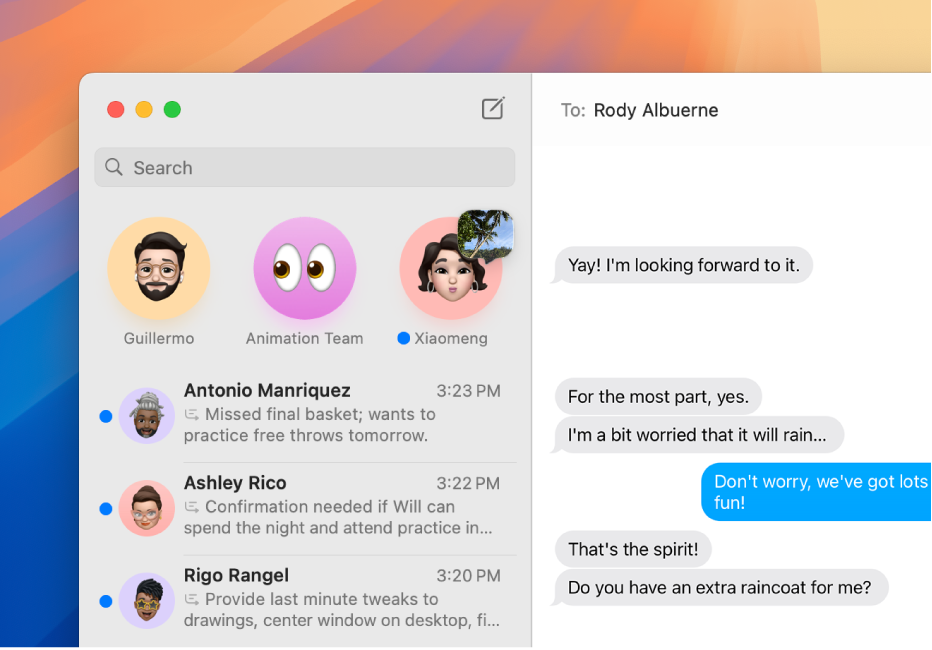
Lihat ringkasan mesej
Pergi ke app Mesej
 pada Mac anda.
pada Mac anda.Lihat di bawah perbualan di sebelah kiri tetingkap Mesej untuk melihat ringkasan mesej yang belum dibaca dalam perbualan tersebut.
Gunakan Balasan Pintar dalam Mesej
Pergi ke app Mesej
 pada Mac anda.
pada Mac anda.Pilih perbualan, klik medan teks, kemudian pilih balasan dicadangkan.
Apple Intelligence mendraf balasan dalam medan teks. Untuk memperhalusi balasan anda, lihat Gunakan Alat Menulis dengan Apple Intelligence.
Apabila anda sedia untuk menghantar balasan anda, tekan Return pada papan kekunci anda.
Aktifkan atau nyahaktifkan ringkasan mesej
Apabila anda mengaktifkan Apple Intelligence, ringkasan perbualan mesej belum dibaca anda kelihatan secara automatik. Untuk menyahaktifkan ringkasan dan sebaliknya melihat mesej terbaru dalam setiap perbualan, ikuti langkah ini:
Pergi ke app Mesej
 pada Mac anda.
pada Mac anda.Pilih Mesej > Seting, kemudian klik Umum.
Pilih atau nyahpilih “Ringkaskan mesej”.
Dalam macOS 15.2 atau lebih baharu, anda juga boleh mencipta dan menghantar imej asal dengan Image Playground. Lihat Cipta imej asal dengan Image Playground.